Win10更新失败怎么办?大家都知道微软会不断的推送Win10更新程序,很多用户便进行了安装,但是很多用户会碰到Win10更新失败的情况,造成系统循环重启等一系列问题,这该怎么办呢?遇到Win10更新失败的情况不要着急,下面小编教你一招便可轻松修复。

工具/原料:
Win10安装盘
具体步骤如下:
1、用U盘启动后,进入恢复环境后,先选择“修复计算机”,之后逐级进入“疑难解答-高级选项”,找到“命令提示符”。
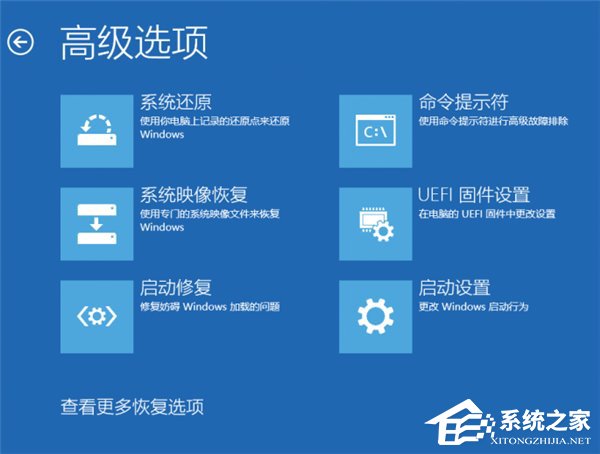
2、打开“命令提示符”后,会提示让大家输入密码,输入当前Win10登录账号的密码(不是PIN码,是账号密码)。
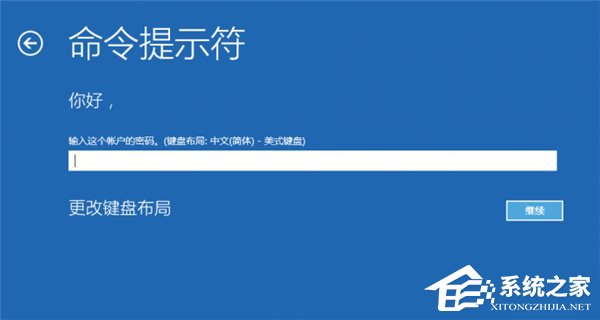
3、在命令提示符中输入“bcdedit”(不含引号,下同),找到名为“resumeobject”的选项,记录下后面的一长串字符(即GUID)。
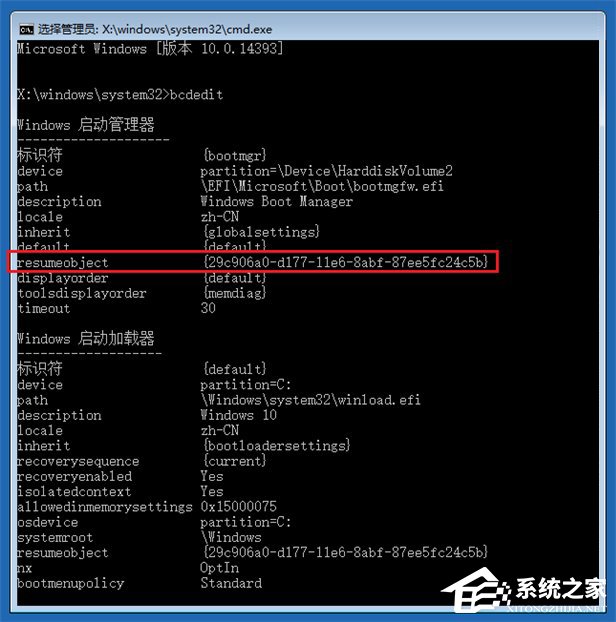
4、接着输入“bcdedit /set {GUID} recoveryenabled No”后回车运行,目的是禁用Windows的自启修复功能,其中{GUID}就是上面resumeobjec选项显得的一长串字符,可以直接复制,每台电脑GUID都不一样,所以小编就用这样的方式标注了!
5、最后只要再输入“sfc /scannow”开始系统文件扫描、验证并修复就行了,这个过程稍微有点长,把电脑丢在一边做点别的吧!
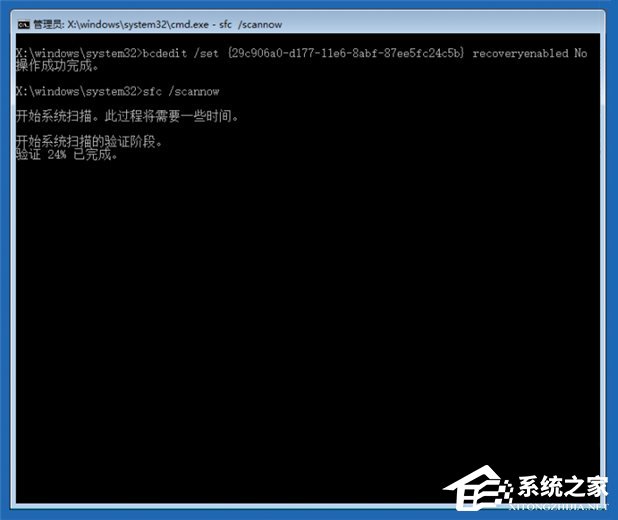
6、全部完成后,重启电脑再用Windows Update打个补丁试试,肯定完美的!
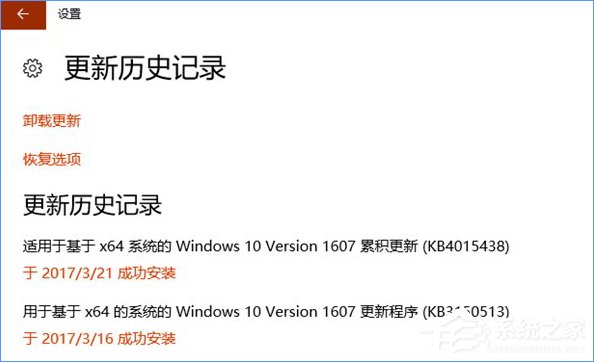
Win10更新失败一招便可修复,大家掌握该技巧了吗?此种修复方法远比回滚Win7系统简单得多,大家如有遇到Win10更新失败的情况,不妨试试小编描述的方法解决哦。